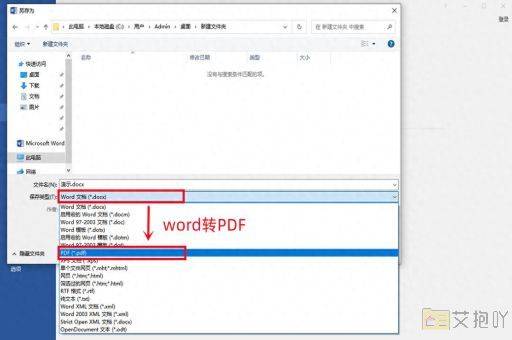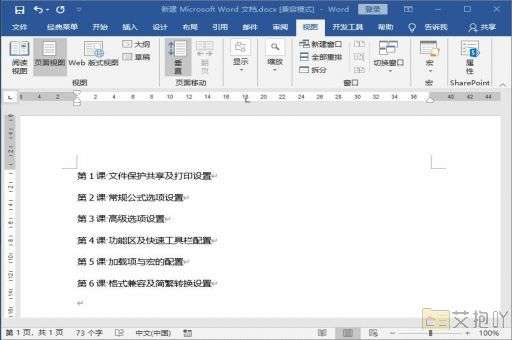word复制一整页格式不变粘贴到excel
在日常工作中,我们常常需要将word中的内容复制到excel中,但是如何保持格式不变呢?这就需要一些技巧和方法。本文将会介绍如何将一整页的word内容复制到excel中,并且保持格式不变。
我们需要明确一点,由于word和excel是两个不同的软件,它们的排版方式和功能都有所不同,因此无法做到完全一致的格式转换。我们可以尽可能地接近原文的格式,以达到我们的需求。

以下是具体的操作步骤:
1. 打开你的word文档,选择你需要复制的内容。你可以使用鼠标拖拽选择,也可以使用键盘的shift键和箭头键进行选择。
2. 在选中的内容上右击,然后选择“复制”选项。你也可以使用快捷键ctrl+c来进行复制。
3. 打开你的excel表格,找到你需要粘贴的位置,点击该单元格。
4. 在菜单栏中找到并点击“开始”选项卡,然后在“剪贴板”组中找到并点击“粘贴”下拉按钮。
5. 在弹出的菜单中,选择“保留源格式”或“匹配目标样式”。这两个选项都可以尽量保持原文的格式,但可能会有一些微小的差异。你可以根据自己的需求选择合适的选项。
6. 点击后,你会发现选中的word内容已经成功地粘贴到了excel表格中,并且大部分格式都被保留了下来。
需要注意的是,这种方法并不能保证所有的格式都能被完美地保留下来。word中的分页符、脚注和尾注等特殊格式可能无法在excel中显示出来。如果原文中的字体或颜色在excel中没有对应的样式,那么这些格式也可能会发生变化。
虽然不能做到完美的格式转换,但是通过以上的方法,我们还是可以将大部分的word格式复制到excel中。希望这个方法能够帮助你在实际工作中提高效率,解决实际问题。


 上一篇
上一篇